9 nastavitev zasebnosti za iPhone, ki jih morate takoj vklopiti

Apple se na področju zasebnosti znajde bolje kot večina podjetij. Vendar pa niso vse privzete nastavitve na iPhonu v najboljšem interesu uporabnika.
Ko pregledujete svojo mapo s fotografijami, ste morda naleteli na nekatere s pripono datoteke AAE. Na napravi Apple bi fotografijo lahko poimenovali tako, kot je IMG_12345.AAE. Na računalniku z operacijskim sistemom Windows razširitve datotek morda ne bodo prikazane privzeto. Zato je lahko ime slikovne datoteke preprosto IMG_12345 s predogledom prazne ikone. To je lahko zmedeno za uporabnike sistema Windows. Prepričan sem, da se sprašujete, kakšna za vraga vrsta datoteke je to in kako jo lahko odprete, ker ko poskusite, boste prejeli sporočilo nekaj v smislu »Windows ne more odpreti te datoteke«.
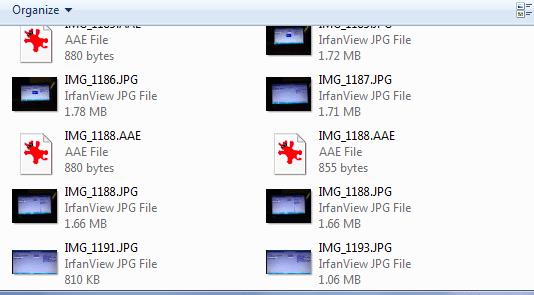
Datoteka .AAE je preprosto urejanje obstoječe fotografije v napravi Apple. Datoteko AAE je mogoče izbrisati, ne da bi izbrisali dejansko fotografijo, vendar boste izgubili vse spremembe, ki ste jih naredili v datoteki. Podatki za urejanje so shranjeni v formatu XML, ki si ga lahko enostavno ogledate v urejevalniku besedil, kot je Beležnica.
Kot že omenjeno, je ta razširitev datoteke izvirna za naprave in stroje Apple, natančneje iOS 8 in novejše ter Mac OS 10.10 in novejše. Če prenesete fotografijo s to pripono datoteke v računalnik z operacijskim sistemom Windows, se bo datoteka prenesla kot običajen stari JPEG in opravljene spremembe ne bodo prisotne.
V starejših različicah iOS-a bi vse spremembe fotografije samodejno prepisali izvirno fotografijo. Z ustvarjanjem datoteke AAE to ni več tako. Zdaj, ko opravite urejanje, izvirna datoteka ostane pri miru in navodila za urejanje shrani v ločeno datoteko – datoteko AAE (ki ji pravimo tudi stranska datoteka AAE.) Lokacija datoteke AAE je v isti mapi kot datoteka izvirna fotografija in sledi isti obliki poimenovanja, vendar bo namesto .JPG na koncu imela pripono datoteke .AAE.
Kaj torej storite s temi datotekami? Ko končate s svojimi urejanji v napravi iOS, je najlažje, da končno fotografijo pošljete sebi po e-pošti. S tem boste "zapečatili" popravke slike. Lahko ga objavite tudi na Facebooku ali Instagramu (ali podobno), a kot veste, bo s tem vedno nekoliko znižala kakovost slike.
Kot sem že omenil, so te datoteke od zdaj popolnoma neuporabne na napravah Windows ali Android. Možnosti za njihovo uporabo bodo morda kmalu na voljo, vendar ne moremo predvideti, kdaj. Te datoteke lahko varno izbrišete, če se odločite. Če pa jih želite shraniti v upanju, da bodo nekega dne uporabni, ne bo nič škodilo. Vsaka od teh datotek je majhna in ne zavzame skoraj nobenega prostora na disku.
Ali menite, da je ustvarjanje tovrstnih datotek korak naprej ali nazaj za Apple? Čeprav mi je všeč, da izvirna fotografija ni več samodejno prepisana, se mi zdi, da bi bilo bolj smiselno, če bi nas preprosto vprašali, ali jih želimo prepisati ali shraniti ločeno. To bi lahko prihranilo nekaj prostora - in nekaj zmede.
Apple se na področju zasebnosti znajde bolje kot večina podjetij. Vendar pa niso vse privzete nastavitve na iPhonu v najboljšem interesu uporabnika.
S tem akcijskim gumbom lahko kadar koli pokličete ChatGPT na svojem telefonu. Tukaj je vodnik za odpiranje ChatGPT z akcijskim gumbom na iPhonu.
Kako narediti dolg posnetek zaslona na iPhonu, lahko enostavno zajamete celotno spletno stran. Funkcija pomikanja po zaslonu na iPhonu je na voljo v sistemih iOS 13 in iOS 14, tukaj pa je podroben vodnik o tem, kako narediti dolg posnetek zaslona na iPhonu.
Geslo za iCloud lahko spremenite na več različnih načinov. Geslo za iCloud lahko spremenite v računalniku ali telefonu prek aplikacije za podporo.
Ko pošljete skupni album na iPhone nekomu drugemu, se mora ta oseba strinjati, da se mu pridruži. Povabila za skupno rabo albuma na iPhoneu lahko sprejmete na več načinov, kot je prikazano spodaj.
Ker so AirPods majhne in lahke, jih je včasih enostavno izgubiti. Dobra novica je, da preden začnete razstavljati hišo in iskati izgubljene slušalke, jih lahko izsledite s svojim iPhonom.
Ali ste vedeli, da se vaš iPhone lahko razlikuje od iPhonov, ki se prodajajo v drugih državah, odvisno od regije, kjer je izdelan?
Iskanje slik v obratni smeri na iPhoneu je zelo preprosto, če lahko uporabite brskalnik v napravi ali nekatere aplikacije tretjih oseb za več možnosti iskanja.
Z vodoravnim vrtenjem zaslona na iPhonu lahko gledate filme ali Netflix, si ogledujete PDF-je, igrate igre ... bolj priročno in imate boljšo izkušnjo.
Če ste se kdaj zbudili in ugotovili, da je baterija vašega iPhona nenadoma padla na 20 % ali manj, niste sami.








